Jak používat Google Assistant z vaší uzamčené obrazovky
Co vědět
- Řekněte: „Hej Google, otevři nastavení Asistenta.“ Vybrat Personalizace. Zapněte Osobní výsledky vyhledávání na obrazovce uzamčení.
- Poté můžete používat hlasové příkazy, když je telefon zamknutý, k odesílání zpráv, volání a kladení otázek, když je telefon zamknutý.
- Stále musíte své zařízení odemknout kvůli platbám, Fotkám Google, žádostem o otevření dalších aplikací a informacím o vašem jménu nebo adrese.
Tento článek popisuje, jak získat přístup k Asistentovi Google na obrazovce uzamčení na zařízení Android se systémem Android 9.0 nebo vyšším.
Jak získat osobní výsledky na uzamčené obrazovce
Když zapnete osobní výsledky vyhledávání na obrazovce uzamčení, budete moci používat Asistenta Google, když máte zamčený telefon, a dělat cokoli, od odesílání e-mailů po dotazy ohledně kalendáře.
Řekněte „Hey Google, open Assistant settings“ nebo „OK Google, open Assistant settings“. Můžete také otevřít aplikaci Nastavení na smartphonu a vyhledat nastavení Asistenta Google.
-
Vybrat Personalizace.
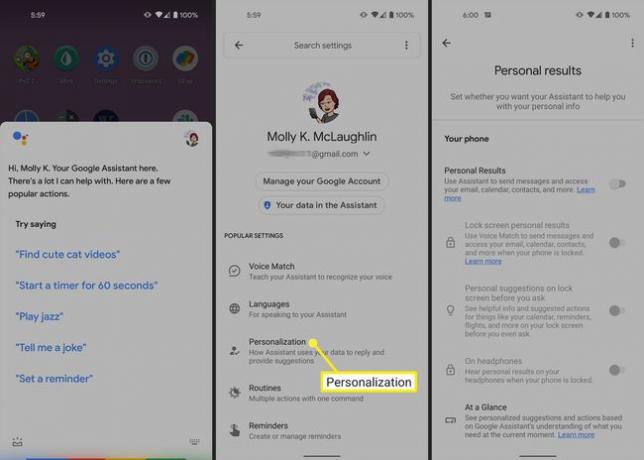
Zapněte Osobní výsledky.
Zapněte Osobní výsledky vyhledávání na obrazovce uzamčení.
-
Povolení Osobní výsledky vyhledávání na obrazovce uzamčení se také zapne Osobní návrhy na obrazovce uzamčení, než se zeptáte, ale můžete jej zakázat, pokud chcete.
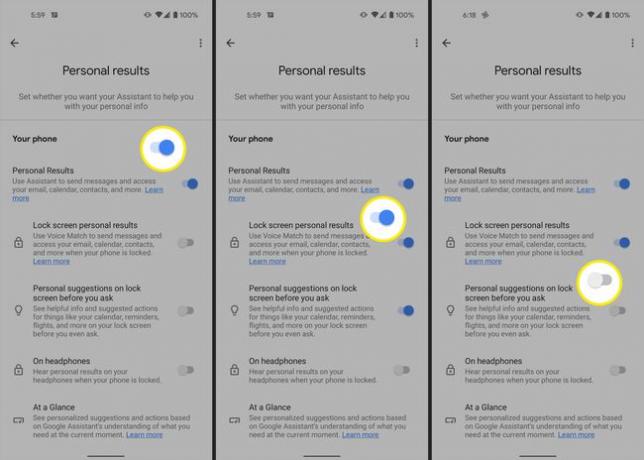
Zapnutím této funkce umožníte funkci Voice Match odesílat zprávy a přistupovat k e-mailu, kalendáři, kontaktům a dalším, když je váš telefon uzamčen.
Volitelně můžete povolit Osobní návrhy na obrazovce uzamčení, než se zeptáte (bez ptaní získáte informace a navrhované akce pro svůj kalendář, připomenutí, lety a další) a Na sluchátkách (uslyšíte výsledky, když je telefon uzamčen).
Co můžete dělat s asistentem, když je telefon uzamčen
Pokud povolíte Asistentovi Google zobrazovat osobní výsledky na obrazovce uzamčení, můžete odesílat zprávy, volat a klást otázky bez odemykání.
Může také číst nebo zobrazovat výsledky na zamykací obrazovce z:
- E-maily, včetně informací o rezervacích letů a nadcházejících účtech
- Události Kalendáře Google
- Vaše kontakty
- Připomenutí
- Nákupní seznamy
Stále však budete muset svůj Android odemknout, pokud jde o:
- Platby
- Fotky Google
- Žádosti o otevření dalších aplikací
- Informace související s vaším jménem nebo adresou
Jak deaktivovat Google Assistant na uzamčené obrazovce
Toto nastavení můžete rychle vypnout, pokud již nechcete mít na obrazovce uzamčení osobní výsledky.
Řekněte „Hej Google, otevřete nastavení Asistenta.“ nebo „OK Google, otevřete nastavení Asistenta.“ Nebo otevřete aplikaci Nastavení na smartphonu a vyhledejte nastavení Asistenta Google.
-
Vybrat Personalizace.
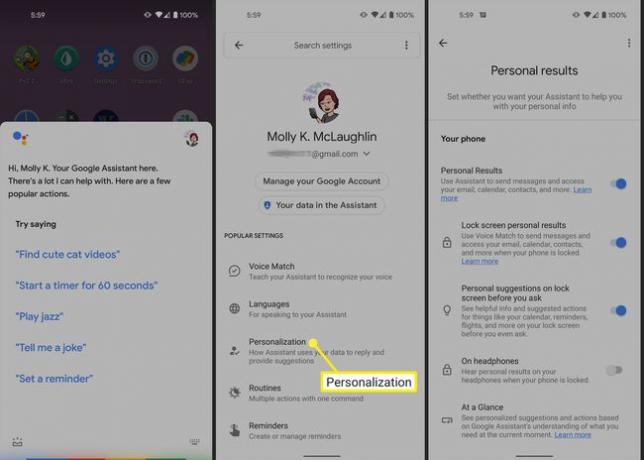
Vypnout Osobní výsledky vyhledávání na obrazovce uzamčení.
-
Případně vypněte Osobní výsledky, čímž se deaktivují Osobní výsledky vyhledávání na obrazovce uzamčení, Osobní návrhy na obrazovce uzamčení, než se zeptáte, a Na sluchátkách všechno najednou.
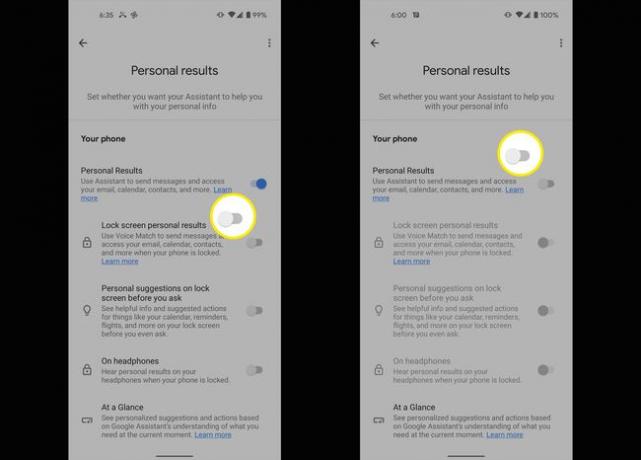
FAQ
-
Jak nastavíte Google Assistant?
Stiskněte a podržte Tlačítko Domů nebo řekni "Ahoj Google." Pokud je Asistent Google vypnutý, máte možnost jej zapnout. Poté otevřete aplikaci Google a vyberte Více > Nastavení > Hlas > Voice Match a ujistěte se Ahoj Google je zapnuto. Vybrat Hlasový model > Přetrénovat hlasový model. Postupujte podle pokynů pro záznam hlasu.
-
Jak můžete použít „OK, Google“ na zamykací obrazovce?
Chcete-li na obrazovce uzamčení povolit sledované slovo „OK, Google“, přejděte do nastavení Asistenta Google. Klepněte Uzamknout obrazovku v části Všechna nastavení a poté přepněte Povolit Asistenta na.
-
Jak můžete z videa udělat zamykací obrazovku?
Můžeš přepněte video na obrazovku uzamčení pomocí aplikace třetí strany, např VideoWall. Jakmile je nainstalován, vyberte Vyberte Video, udělte aplikaci oprávnění k přístupu k vašim mediálním souborům, vyberte video, které chcete použít, upravte ho a vyberte Nastavit tapetu.
